1. Đăng kí Account Surfshark trên (dùng thử 3 ngày)
Truy cập web https://surfshark.com/
2. Download file Surfshark root CA certificate
- Truy cập web https://surfshark.com/
- Đăng nhập với thông tin account của bạn
- Vào manual setup >> chọn Router
2.1 Tại Credentials, nhấn biểu tượng “Copy” để lưu lại thông tin Username/ Password kết nối VPN. (thông tin này được dùng khi cấu hình VPN trên DrayTek)
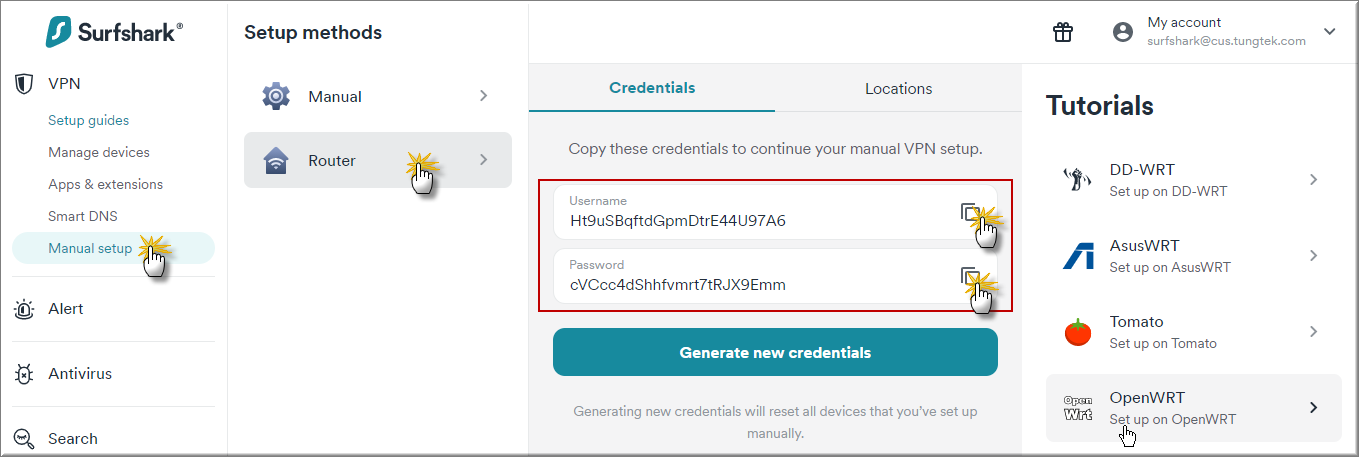
2.2 Tại Location, tìm Server VPN muốn kết nối(ví dụ Singapore)>>Copy tên miền VPN (Tên miền này được dùng khi cấu hình VPN trên DrayTek)
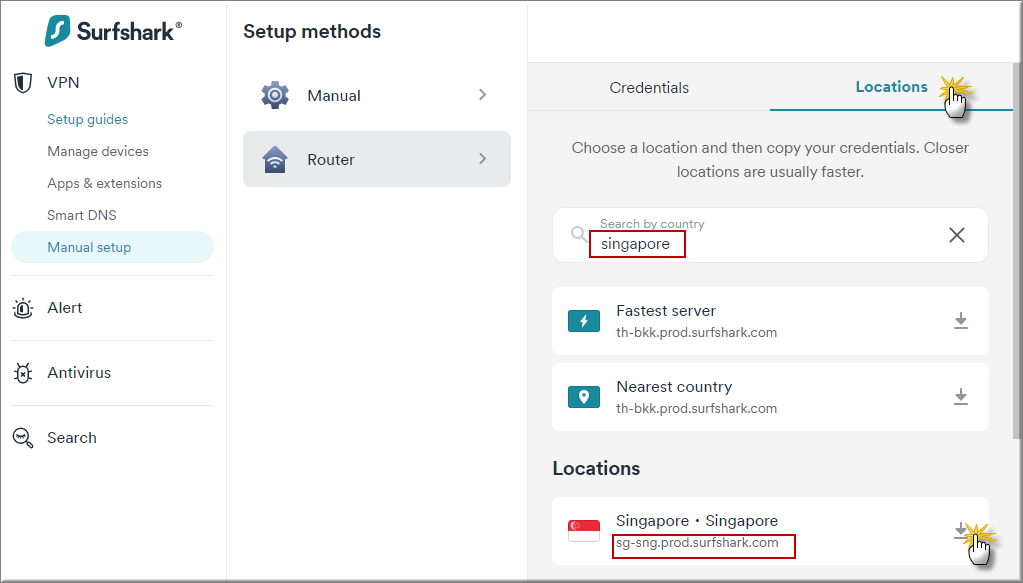
2.3 Nhấn biểu tượng “Download” kế tên miền để tải Config File Root CA. Chọn giao thức kết nối VPN TCP hoặc UDP theo nhu cầu >> nhấn Download (Đây là file Root CA của openVPN dùng khi cấu hình VPN trên DrayTek)
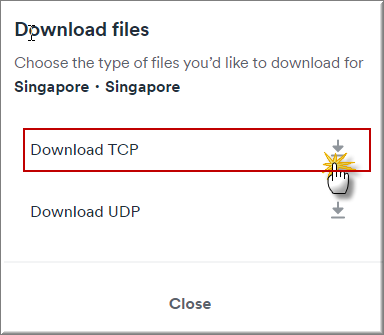
3. Đăng nhập vàp router, vào Certificate Management >> Trusted CA Certificate page click “IMPORT”, chọn file “Root CA” để import (file đã download mục 2.3)
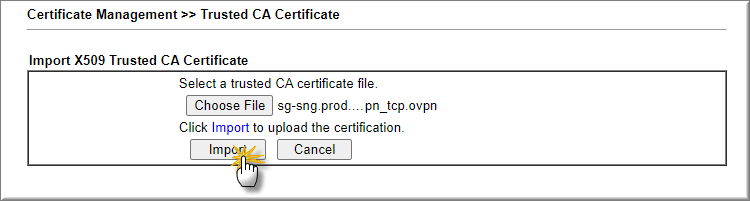
4. Chờ vài giây để Server tiếng hành “Import”
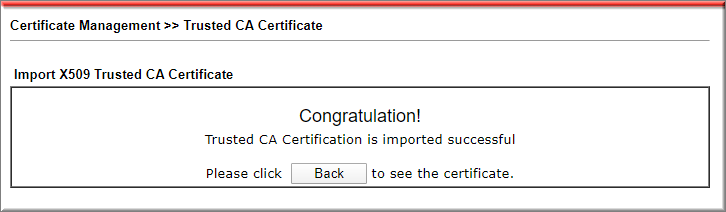
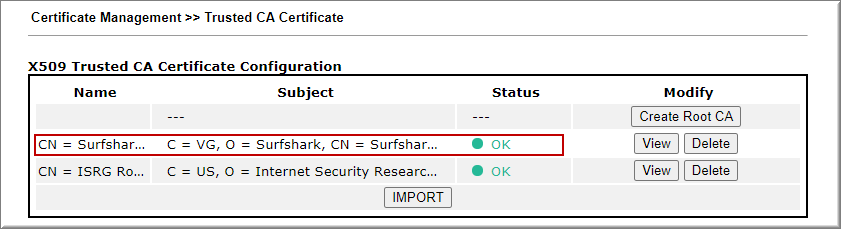
5. Vào VPN and Remote Access >> IPsec Peer Identity, cấu hình thông tin cho Surfshark server.
Chọn Index trống (ví dụ Index1)
- Check “Enable This Account”
- Profile name đặt tên profile
- Chọn “Accept Any Peer ID”
- Nhấn OK
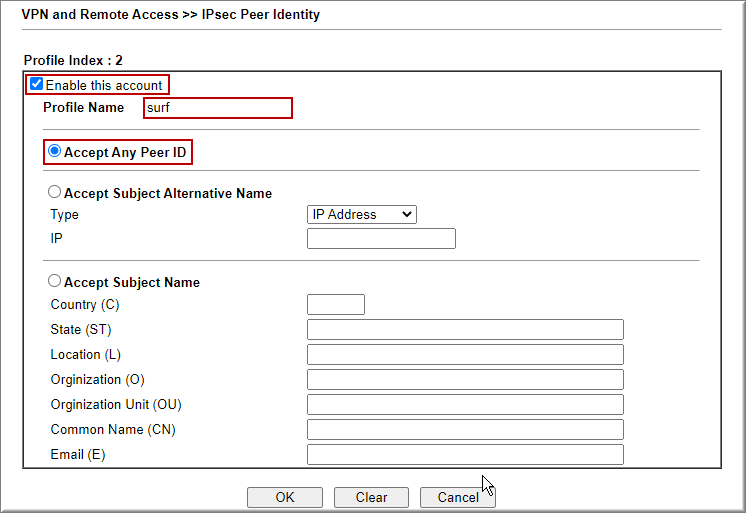
6. Vào VPN and Remote Access >> LAN to LAN cấuhình Profile VPN
Chọn Index trống (ví dụ Index1)
- Common Settings
- Profile name, đặt tên profile
- Check “Enable This Profile”
- Call Direction chọn “Dial – Out”
- Check “Always ON”
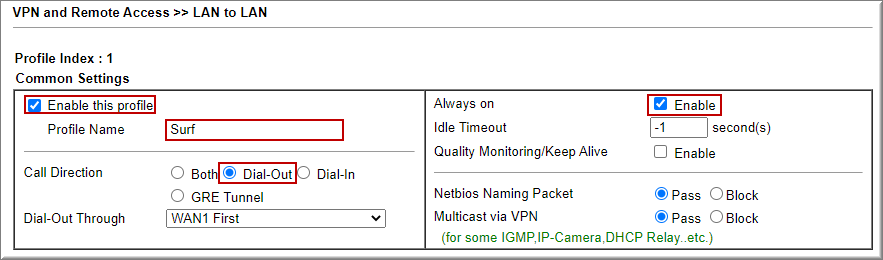
- Dial-Out Settings
- Type of Server I am calling, chọn IPsec Tunnel - IKEv2 EAP
- Server IP/Host Name for VPN điền domain VPN server ví dụ: sg-sng.prod.surfshark.com (tên miền đã lưu ở mục 2.1)
- Username /password điền Account VPN Surfshark (username và password lưu ở mục 2.1)
- IKE Authentication Method >> PeerID chọn profile Surf đã tạo ở bước trên
- IPsec Security Method chọn “AES with Authentication”
- IKE Phase 2 Settings, Proposal Encryption chọn AES256
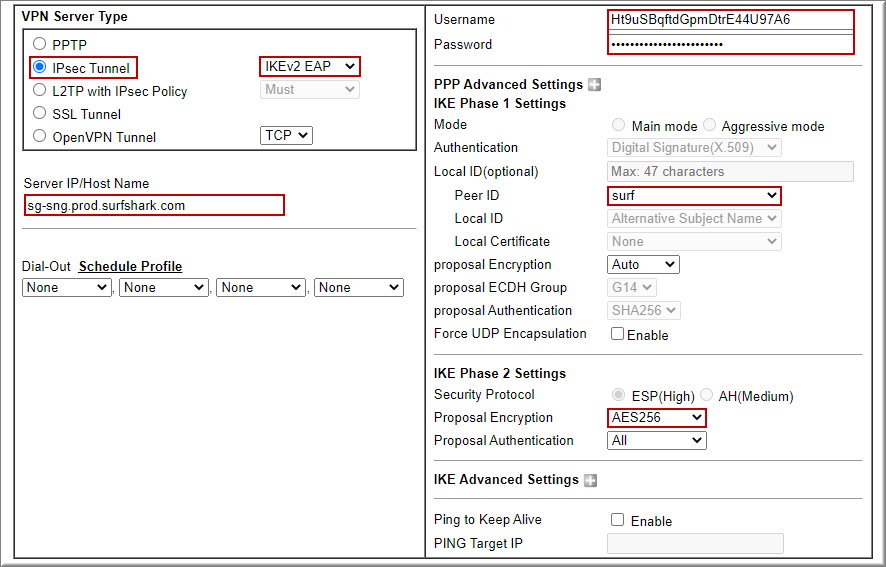
- TCP/IP Network Settings
- Local Network: điền lớp mạng nội bộ và Subnet Mask (ví dụ 192.168.100.1/24)
- Remote Network Mask chọn 0.0.0.0/00
- Check “ Enable Change Default Route to this VPN tunnel option nếu bạn muốn chuyển tất cả trafic qua kênh VPN” (chỉ có tác dụng trong trường hợp bạn sử dụng 1 đường truyền internet. Trong trường hợp bạn có nhiều đường truyền internet phải làm thêm bước 8)
- Nhấn “OK”

7. Kiểm tra trạng thái kết nối
Vào VPN and Remote Access >> Connection Management
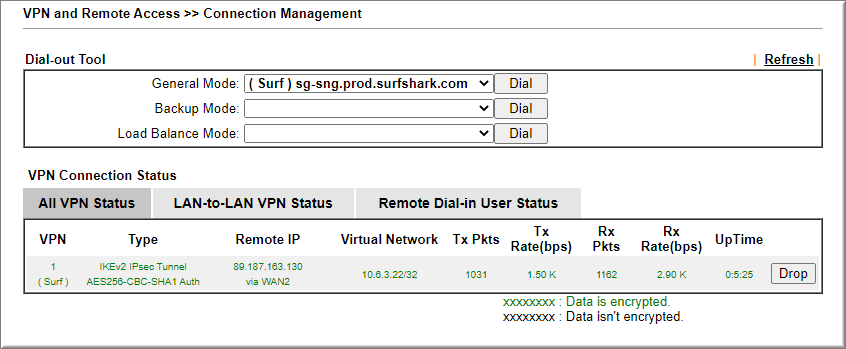
Thực hiện tracert kiểm tra
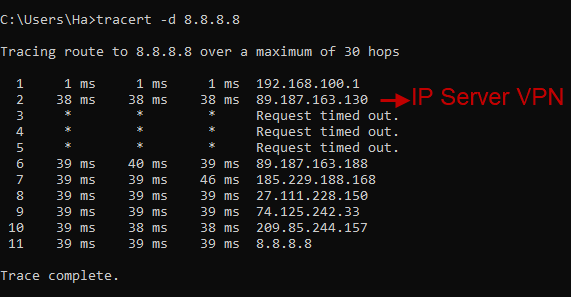
8. Tạo policy Route cho tất cả dịch vụ đi qua kênh VPN
Bước này chỉ thực hiện khi bạn có nhiều đường truyền Internet
Vào Routing>> Routr Policy, chọn index1
- Check “Enable”
- Interface chọn VPN và chọn Profile Surfshark
- Check “Failover to” WAN/LAN chọn “Default WAN”
- Nhấn “OK”
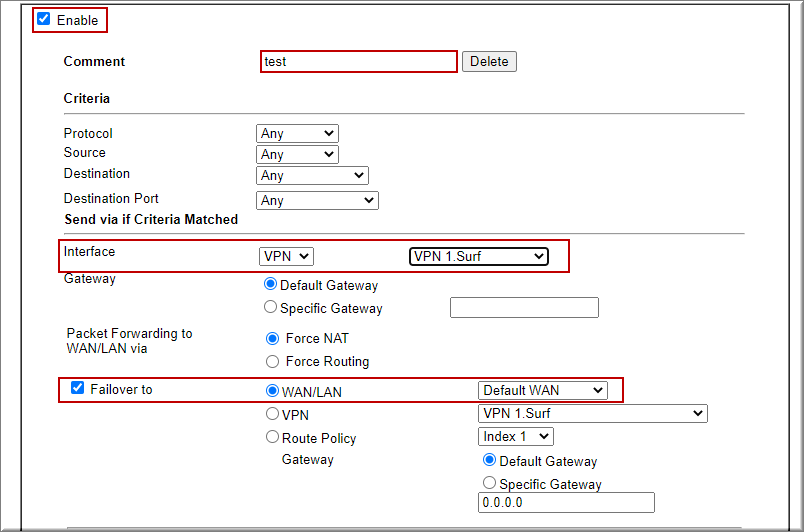
Nếu có nhu cầu cấu hình chỉ vài dịch vụ sử dụng kênh VPN, còn lại truy cập qua WAN bình thường, Tham khảo thêm hướng dẫn định tuyến dịch vụ tại : https://www.anphat.vn/vpn-den-nordvpn-expressvpn/huong-dan-vpn-dial-out-giua-router-draytek-den-nordvpn-ipsec-ikev2 (phần B, trường hợp 2)







